كيفية تثبيت Dolby Atmos على Xiaomi Redmi Note 10 Pro (W / O Root)
Miscellanea / / September 22, 2021
تشكيلة Redmi Note من Xiaomi هي أشهر سلسلة من Redmi في الهند. كل تكرار جديد يجلب تغييرًا مثيرًا ، وهذا العام مع سلسلة Redmi Note 10 ، قمنا بتضمين لوحات AMOLED. تم إطلاق أربعة أجهزة Redmi Note 10 عالميًا ، وفي الهند ، كان هناك ثلاثة: Redmi Note 10 و Redmi Note 10 Pro و Redmi Note 10 Pro Max.
دولبي أتموس هي نوع من تقنية الصوت المحيطي التي تعمل أساسًا على توسيع تأثير الصوت بالقرب من الواقع وتسمح بتفسير الأصوات على أنها كائنات ثلاثية الأبعاد. كل هذه تلعب دورًا رئيسيًا وتعزز تجربة الاستماع الصوتي في كل مرة. الآن ، إذا كنت أحد مستخدمي سلسلة Redmi Note 10 Pro وترغب في التثبيت والتمكين Dolby Atmos EQ على Redmi Note 10 Pro ، اتبع هذا الدليل التفصيلي.
مؤخرًا ، أحضر صديقي Redmi Note 10 Pro ، لكن Xiaomi لم تقدم دعم Dolby Atmos الصوتي. لكنه على استعداد لاستخدامها. لذلك ، قررت تقديم دليل لمساعدة أولئك الذين لديهم Redmi Note 10 Pro ويرغبون في تثبيت Dolby Atmos بدون جذر. لذا ، الآن دون إضاعة الوقت ، دعنا نتعمق في الدليل.

محتويات الصفحة
-
كيفية تثبيت Dolby Atmos على Redmi Note 10 Pro (W / O Root)
- متطلبات:
- خطوات تثبيت Dolby Atmos بدون الجذر:
-
خطوات تثبيت Dolby Atmos (الجذر)
- المتطلبات المسبقة:
- تعليمات:
- كيفية إلغاء تثبيت Dolby Atmos؟
كيفية تثبيت Dolby Atmos على Redmi Note 10 Pro (W / O Root)
قبل البدء بخطوات تثبيت Dolby Atmos على Redmi Note 10 Pro دون حتى عمل روت لجهازك ، تحتاج إلى معرفة القليل عن Dolby Atmos. حسنًا ، Dolby Atmos هي تقنية صوت محيط تم إنشاؤها بواسطة Dolby Laboratories. في البداية ، تم استخدام هذا المفهوم فقط في المسارح وشق طريقه ببطء إلى الهواتف الذكية. هذا يخلق تأثيرًا صوتيًا قويًا ومتحركًا باستخدام كائنات الصوت ومكبرات الصوت العلوية.
متطلبات:
- هاتف Redmi Note 10 Pro.
- تطبيق Google Play Music / Youtube Music.
- تطبيق Dolby Atmos Apk.
خطوات تثبيت Dolby Atmos بدون الجذر:
- أولاً ، قم بالتنزيل دولبي أتموس على جهاز Android الخاص بك. ولكن ، تأكد من تمكين خيار تثبيت المصادر غير المعروفة على هاتفك من تطبيق الإعدادات ثم قم بتثبيته.
- الآن ، بمجرد تثبيته على هاتفك ، ما عليك سوى إعادة تشغيل هاتفك.
- بعد ذلك ، إذا لم يكن لديك موسيقى Google play أو Youtube Music مثبتة على هاتفك ، فقم بتثبيته من PlayStore. تذكر أيضًا أنه يجب عليك استخدام موسيقى google play لأن هذا التطبيق سيعمل فقط مع موسيقى Google play / Youtube Music.
- بعد ذلك ، مرر إلى إعدادات هاتفك وقم بتعطيل المعادل الافتراضي المدمج. سيساعدك هذا على تجنب الأخطاء غير المرغوب فيها.
- بعد ذلك ، قم بتشغيل تطبيق Google Play Music / Youtube Music واضغط على الخطوط الأفقية الثلاثة لفتح الإعدادات.
-
ثم انتقل إلى قسم المعادل وقم بتمكينه دولبي أتموس.

- أخيرًا ، مرر مرة أخرى إلى مشغل الموسيقى وابدأ في تشغيل الموسيقى لتجربة Dolby Atmos على Redmi Note 10 Pro. ومع ذلك ، إذا لم تعجبك وتريد إيقاف تشغيل هذه الميزة ، فاتبع نفس الإجراء وقم بتبديل الزر إلى وضع إيقاف التشغيل.
خطوات تثبيت Dolby Atmos (الجذر)
اتبع الخطوات الموضحة إذا كان لديك Redmi Note 10 Pro متجذرًا ؛ تأكد أيضًا من مراعاة المتطلبات المسبقة التالية:
المتطلبات المسبقة:
- في جهازك ، من الضروري تثبيت JellyBean 4.3 أو أعلى.
- يجب أن يكون محمل الإقلاع غير مقفل.
- يجب تثبيت ريكفري TWRP المخصص.
- تحميل ملف Dolby Atmos Zip ووضعها على وحدة التخزين الداخلية الخاصة بك.
تعليمات:
- أولاً ، قم بتنزيل ملف Dolby Atmos zip على هاتف Android الخاص بك.
- الآن ، قم بتشغيل جهازك إلى التعافي الوضع. للقيام بذلك ، اضغط على قوة زر + المجلد لأعلى أو لأسفل زر حسب جهازك.
- بعد ذلك ، مرر إلى ملف تثبيت زر وانقر فوقه. سيكون زر التثبيت موجودًا في الجزء العلوي من جميع الخيارات الموجودة هناك.
- بعد ذلك ، ستفتح نافذة تصفح تحتاج فيها إلى البحث عن ملف ملف Dolby Atmos Zip التي تم تنزيلها من قبل.
-
الآن ، حرك الزر الذي ذكر مرر سريعًا للتثبيت.
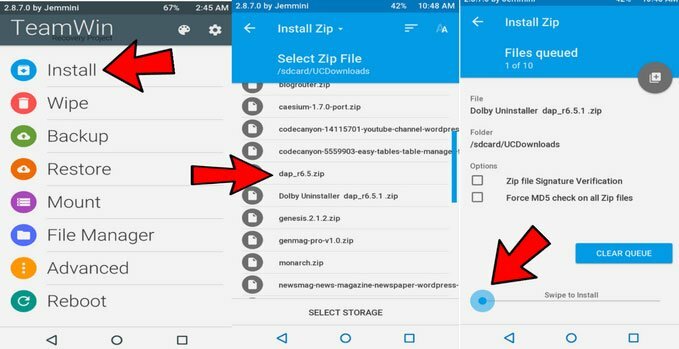
- بعد ذلك ، عليك الانتظار لبعض الوقت حتى تحصل على رسالة مثبتة بنجاح.
- أخيرًا ، امسح ذاكرة التخزين المؤقت وذاكرة التخزين المؤقت Dalvik في النافذة التالية وأعد تشغيل جهازك. هذا كل شيء. ابدأ الآن في استخدام تطبيق Dolby Atmos.
كيفية إلغاء تثبيت Dolby Atmos؟
- بادئ ذي بدء ، انتقل إلى الرابط المحدد و تنزيل Uninstaller.zip
- قم بتشغيل جهازك في وضع الاسترداد. ثم ، وميض برنامج Dolby Uninstaller zips.
- أيضًا ، لا تنس مسح ذاكرة التخزين المؤقت وذاكرة التخزين المؤقت Dalvik.
- أخيرًا ، أعد تشغيل جهازك ، وهذا كل شيء. الآن ، تم إلغاء تثبيت Dolby Atmos بنجاح.
حسنًا ، هذا كل شيء في هذا الدليل. نأمل أن يساعدك هذا الدليل في تنزيل Dolby Atmos على Redmi Note 10 Pro. إذا كنت تحب كتابتنا حقًا ، فأخبرنا بتعليقاتك القيمة في قسم التعليقات.



